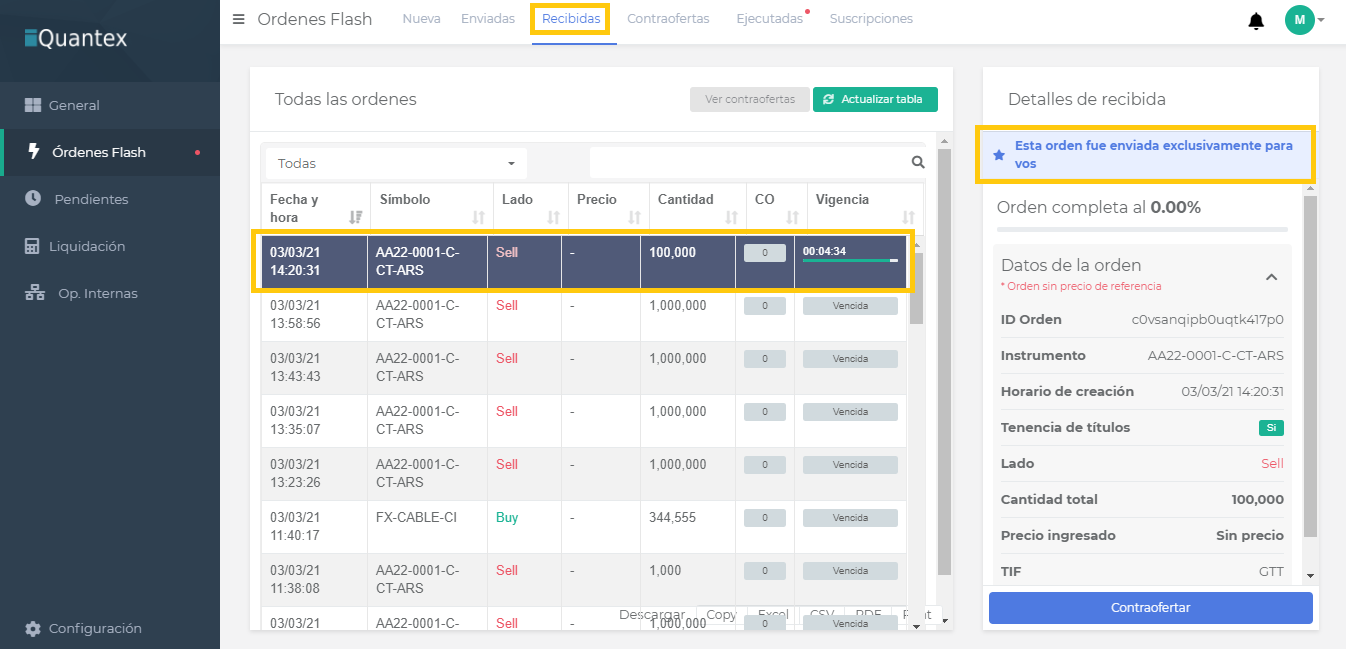Enviar Contraoferta
El proceso de “Enviar Contraoferta (CO)" también se encuentra descripto en detalle en el siguiente video: https://youtu.be/J2QJ9LrUNZM
Las Contraofertas se realizan sobre una Flash Order enviada por alguna contraparte.
Estas FO recibidas (sobre las cuales podemos contraofertar) podemos verlas dentro de la sección “Órdenes Flash” en el panel RECIBIDAS.
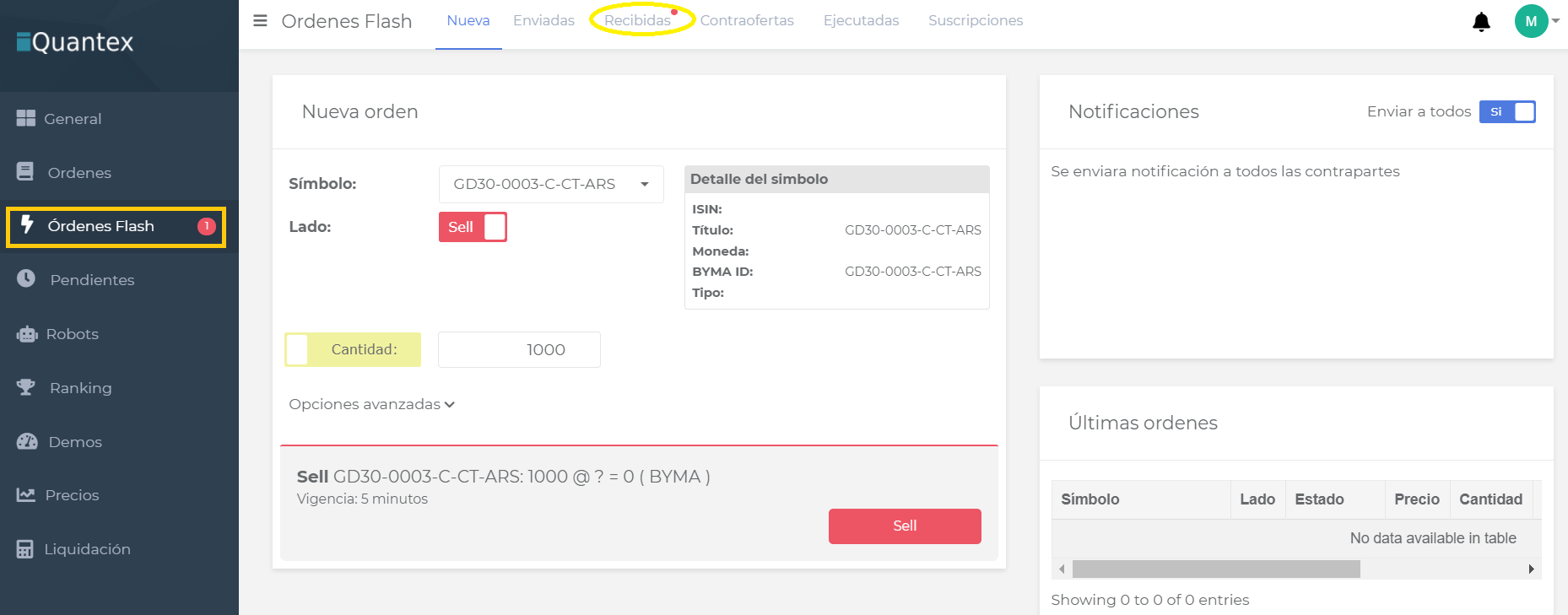
Para enviar una Contraoferta debemos ingresar a la sección RECIBIDAS (como se observa en la imagen anterior). Allí veremos las FO disponibles para contestar, así como también las vencidas (podemos observar esto en la columna “Vigencia”). Seleccionamos la FO que queremos contestar y se abrirá el detalle de la misma del lado derecho de la pantalla. Allí seleccionamos CONTRAOFERTAR:
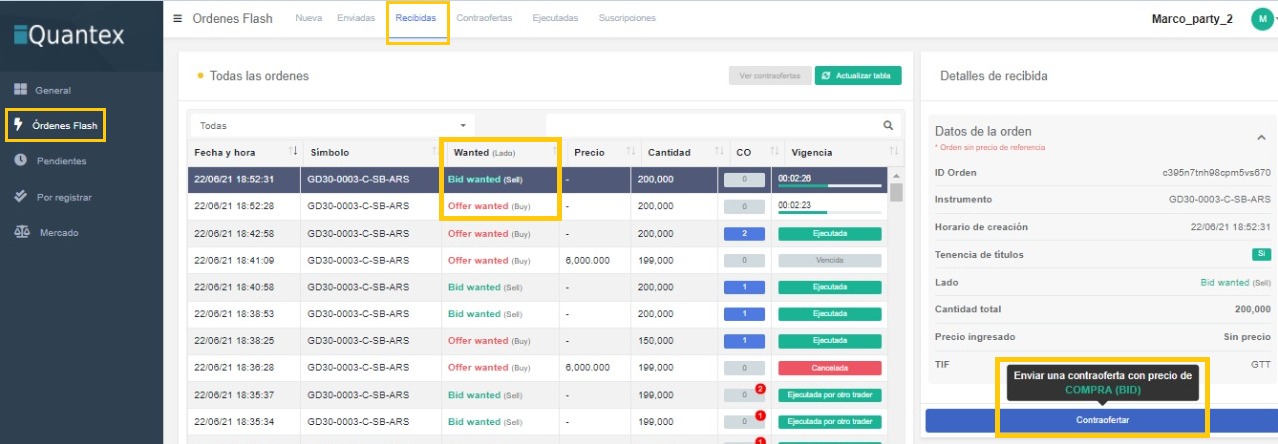
IMPORTANTE: sólo será posible ingresar contraofertas sobre FO que NO se encuentren vencidas (lo observamos en la columna “Vigencia”).
Al seleccionar la opción CONTRAOFERTAR, dentro del cuadro “Detalles” ingresamos el PRECIO al que estamos dispuestos a operar y presionamos el botón ENVIAR.
- En el caso que la operación se trate de VENTA se debe indicar si existe la tenencia o no tenencia de título (carácter informativo para que la contraparte conozca si existe posibilidad de diferimiento).
- Si la FO recibida era FO CON precio y nosotros indicamos ENVIAR CONTRAOFERTA con el mismo precio que había ingresado la otra contraparte, la operación se ejecutará automáticamente.
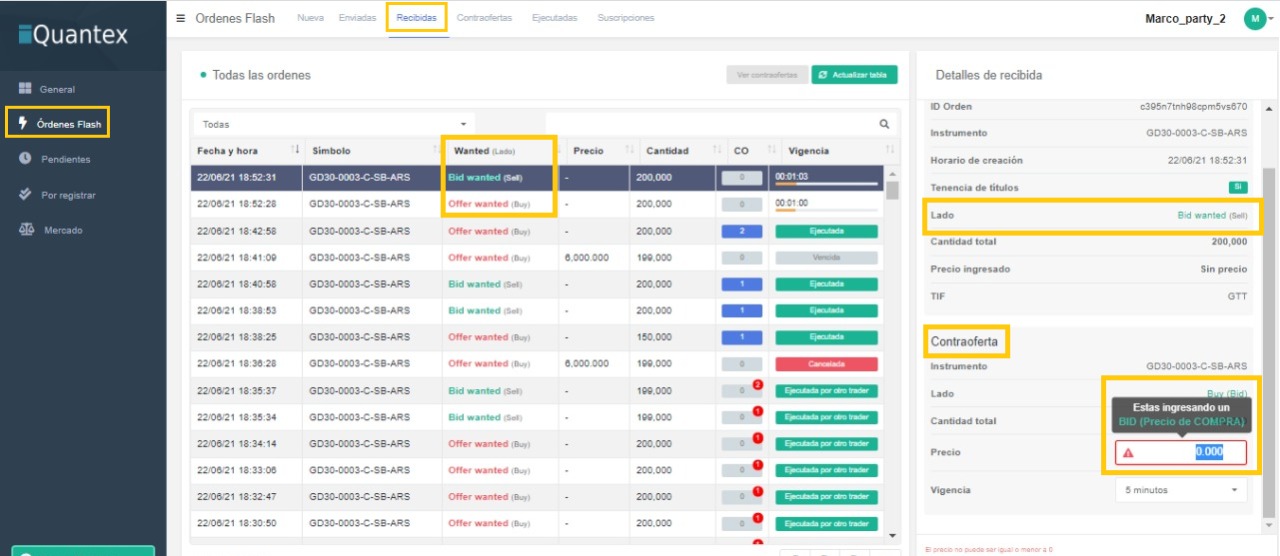
A continuación (en la imagen siguiente) podemos ver (en recuadro amarillo) que la FO recibida ya tiene la contraoferta que hicimos. Esto confirma que la contraparte ya recibió nuestra contestación.
En el panel de “Órdenes - Recibidas”, en el campo CO (Contraofertas), el contador pequeño redondo rojo 🔴 visualiza la cantidad de contraofertas que otras ALyC han realizado. Mientras que el el contador del rectángulo grande visualiza la cantidad de contraofertas realizadas por el propio usuario, está en gris cuando NO hay contraofertas y se pone en azul cuando SÍ hay contraofertas propias.
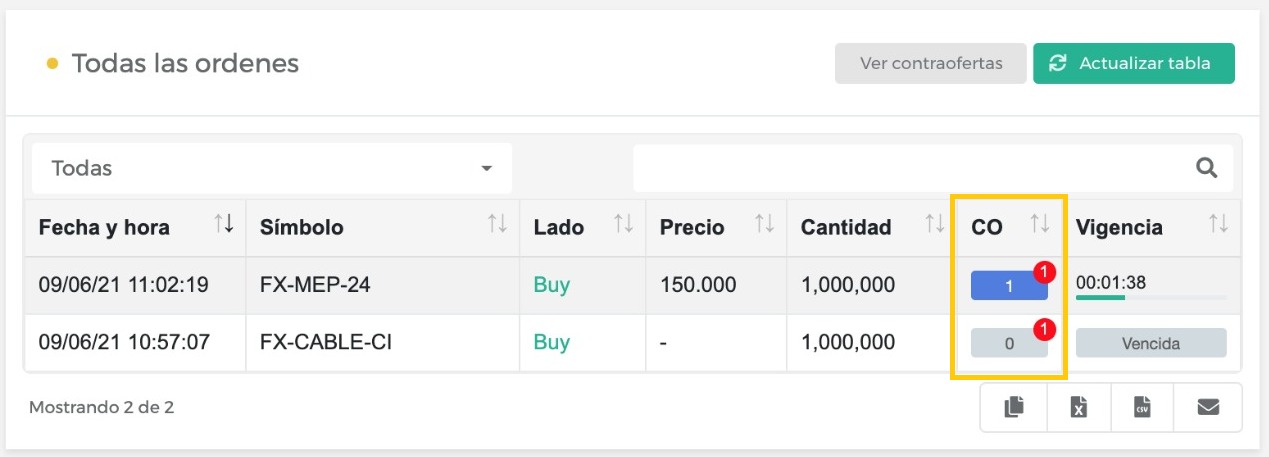
Si así lo deseamos, podemos volver a hacer una nueva contraoferta sobre la misma FO, repitiendo el proceso anterior (por ejemplo, enviando otra con un precio distinto). En este caso, la contraoferta anterior será REEMPLAZADA por la nueva contraoferta y el sistema nos solicitará que confirmemos esta operación seleccionando “Reemplazar contraoferta”.
La siguiente imagen es un ejemplo de una contraoferta inicial realizada a un precio ($5.000) y luego reemplazada por una nueva contraoferta sobre la misma FO pero con un nuevo y diferente precio ($5.200):
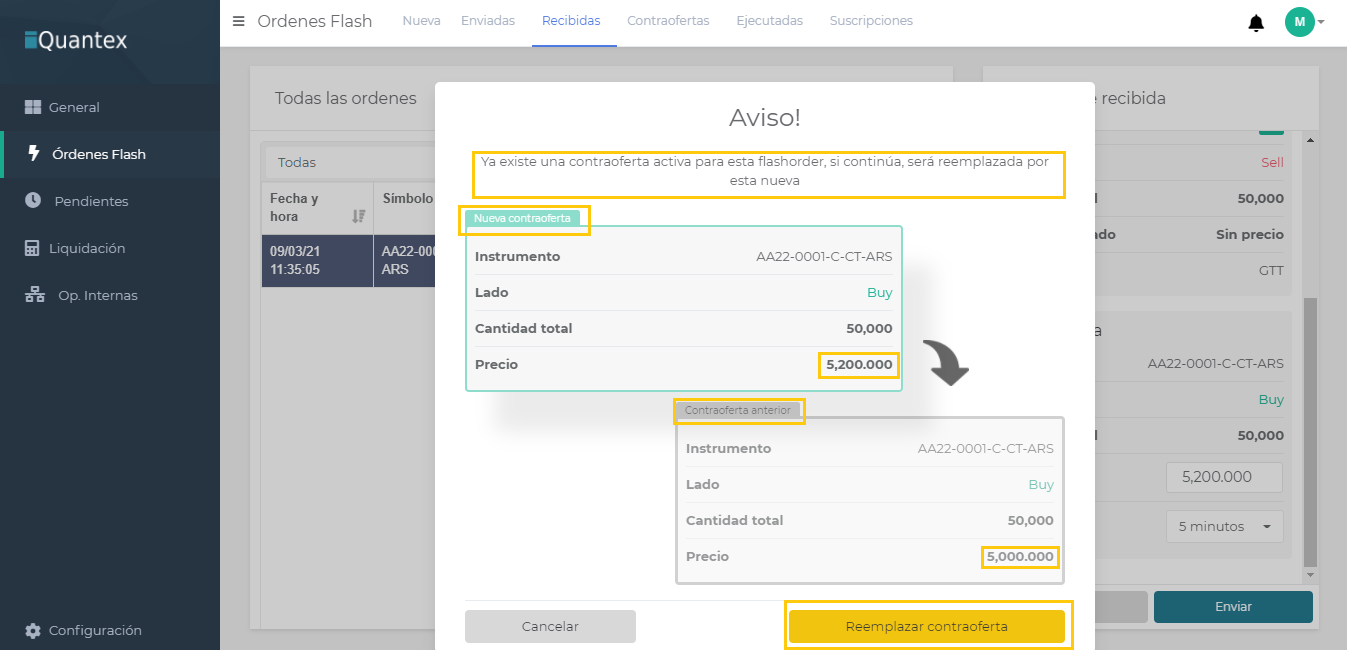
En el panel “Recibidas” podremos visualizar las FO enviadas por las contrapartes. El campo/columna “Wanted (Lado)" nos indica qué está esperando recibir (y qué envió) la contraparte. La siguiente imagen nos ayudará a comprender mejor esto:
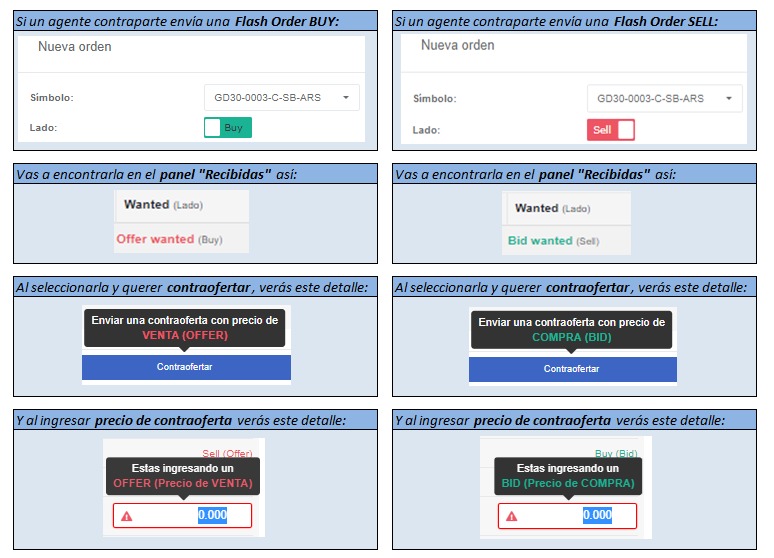
En aquellos casos en los que la FO le hubiera sido enviada y nofiticada a un agente de manera personalizada (es decir, no se envió a todas las contrapartes de manera general), este agente verá una leyenda que indicará esto, como se observa en la siguiente imagen: